- 投稿日:2025/06/21

はじめに
こんにちは、うさぎ&ゲームが大好きな中学生のらずべりーです!
今回は無料でも沢山の機能が使用できる「Canva」の使い方を、できるだけわかりやすく説明していきます!参考になれば幸いです。
注意
・Canvaを使用するには登録が必要です。
・黄色の王冠マーク👑はプレミアム機能のため、無料で使用したい方は気を付けてください。
プレゼンテーションの作り方
①Canvaをインストール
playストアやAppストアの検索画面から、「Canva」と入力し、Canvaをダウンロードしてください。
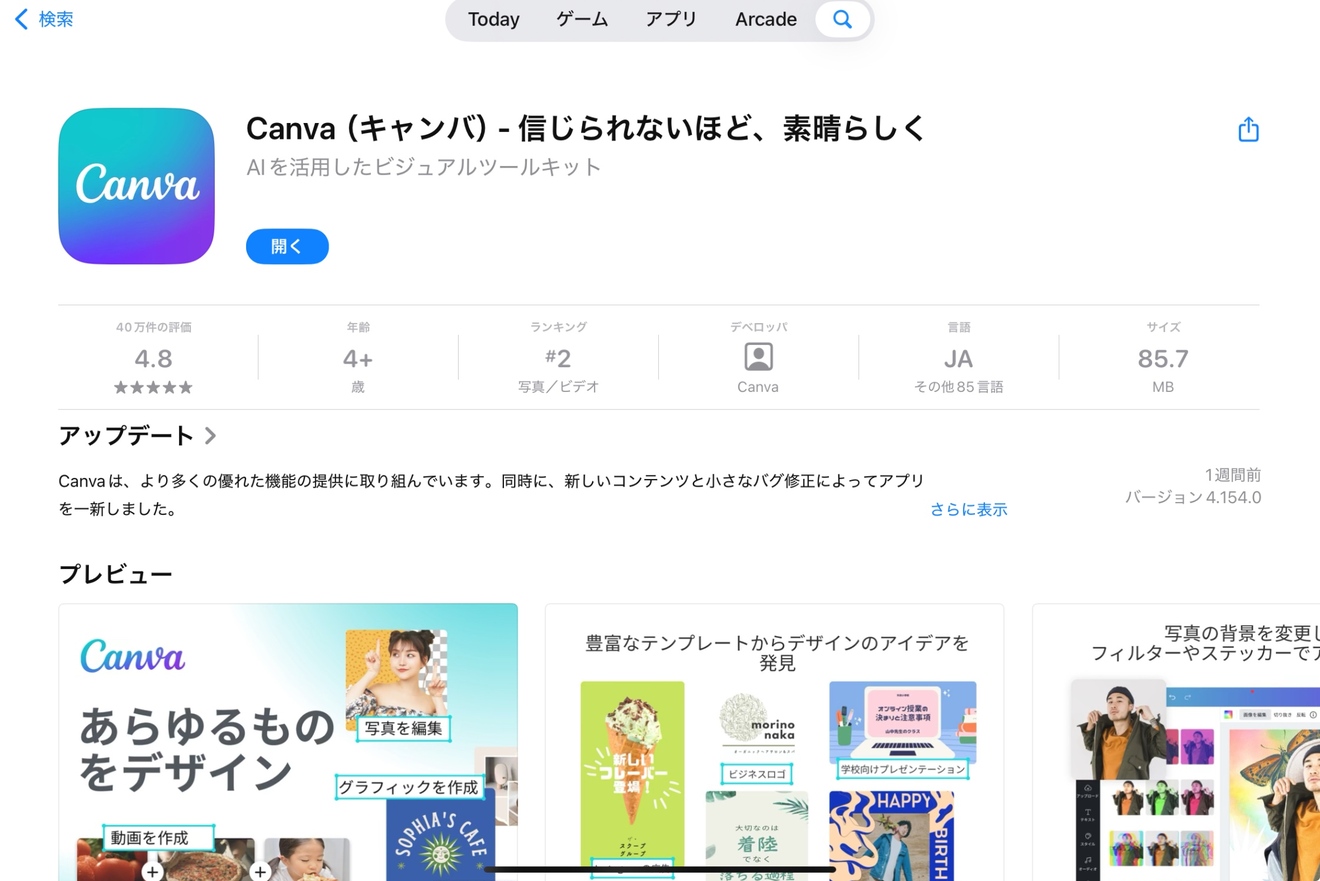 ダウンロードが完了したら開くを押し、アプリを起動します。
ダウンロードが完了したら開くを押し、アプリを起動します。
②Canvaに登録する
開けたら右上の「登録」を押して、お好きな方法で続行して下さい。
登録が成功したら、下のような画面に辿り着きます。
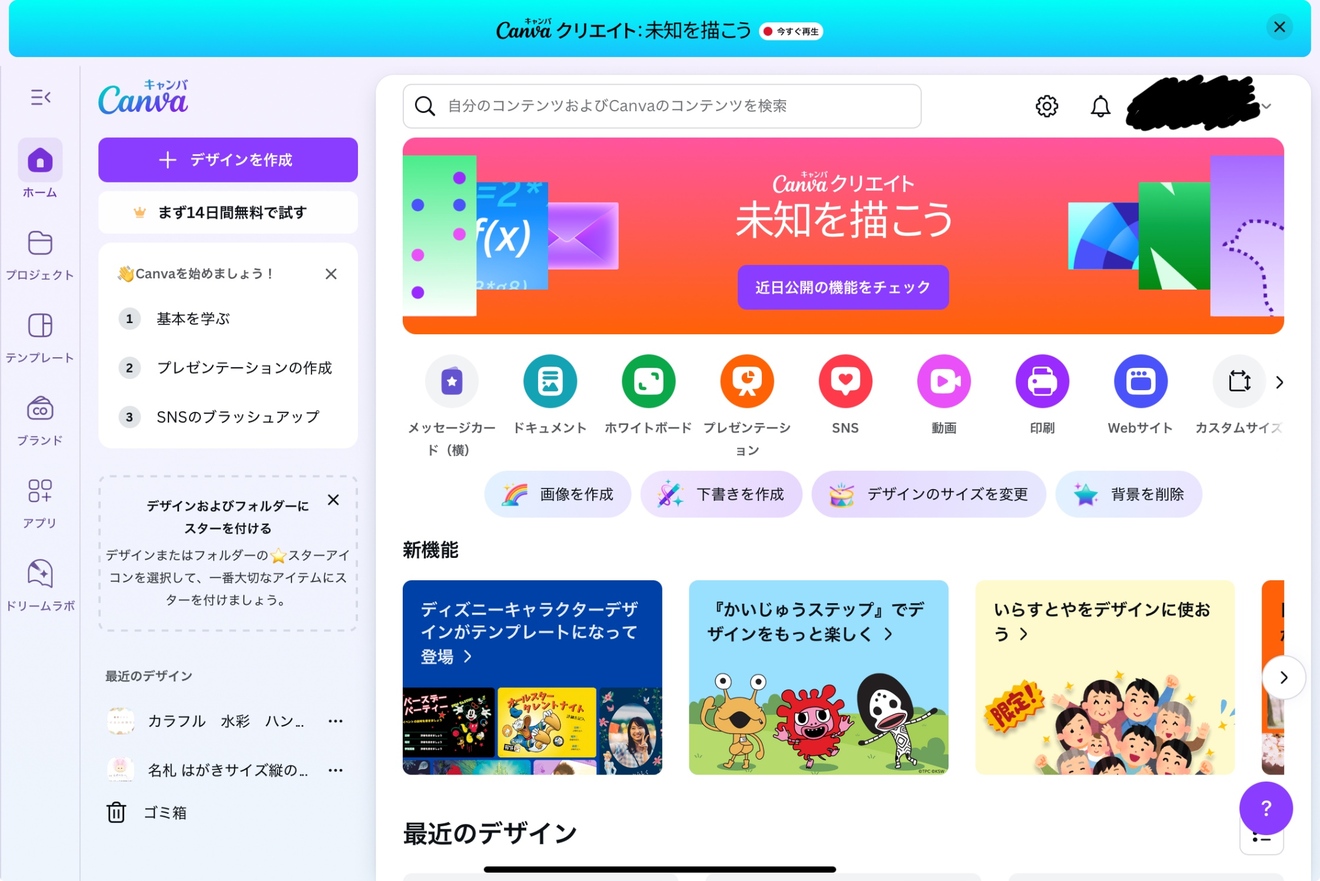 ③プレゼンテーションを開く
③プレゼンテーションを開く
真ん中の部分にあるオレンジ色のプレゼンテーションをクリック。
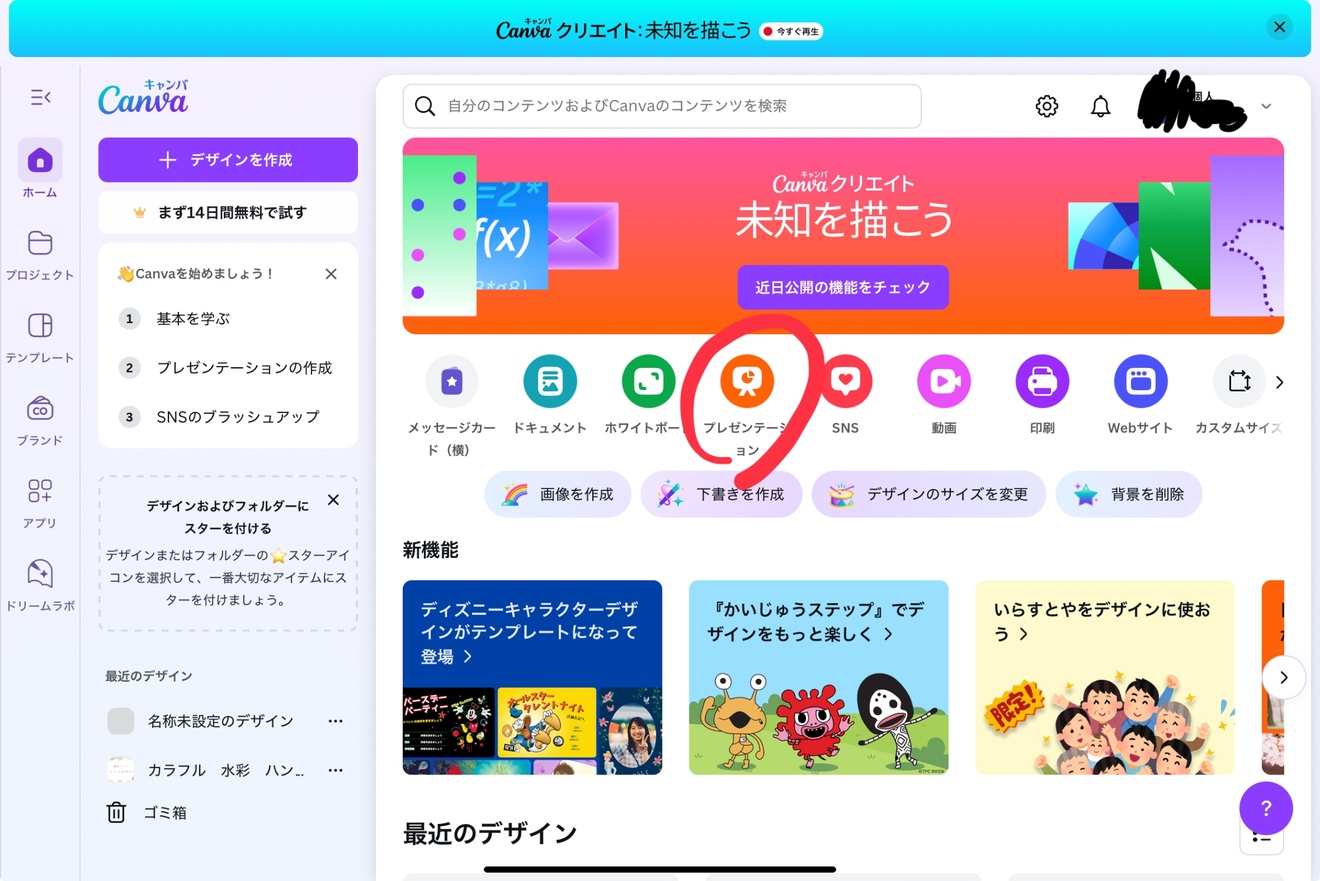
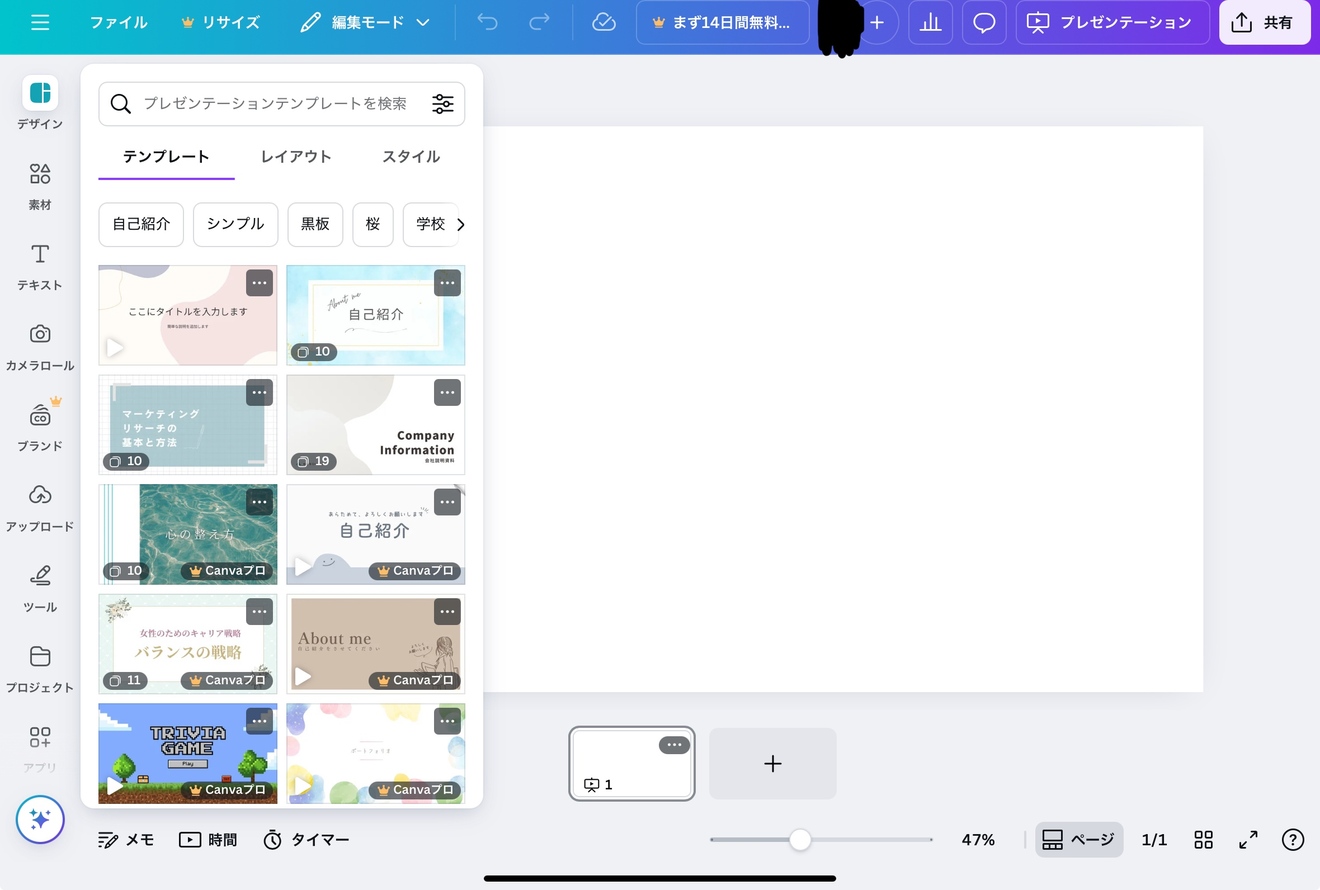 プレゼンテーションをクリックし、上のような真っ白の紙が出てきたらOKです!
プレゼンテーションをクリックし、上のような真っ白の紙が出てきたらOKです!

続きは、リベシティにログインしてからお読みください








